Die Funktion, um Windows Updates aussetzen bzw. blocken zu lassen, hat bisher bei allen Windows Version gefehlt. Dies hat Microsoft nun endlich geändert und bringt mit dem Windows 10 Creators Update, welches im April 2017 erscheinen wird, die gewünschte Änderung, um Windows Updates für eine bestimmte Zeit auszusetzen. Wir haben dies bereits getestet und möchten Euch hier nachfolgend zeigen, wie dies funktioniert. Eingesetzt haben wir die Windows 10 Version 15014.1000.
Windows Updates aussetzen
Die dazu notwendigen Einstellungen, um die Windows Updates auszusetzen, findet Ihr in der gewohnten Windows Update App. Einfach im Windows Menü die Wörter „Windows Update“ eingeben oder über die Windows-Taste + „I“ und danach „Update und Sicherheit“ auswählen. Danach erscheint das gewohnte Windows Update Einstellungsfenster. Dort müsst Ihr den Bereich
Erweiterte Optionen
auswählen, damit Ihr nachfolgenden Fenster als Anzeige erhaltet.
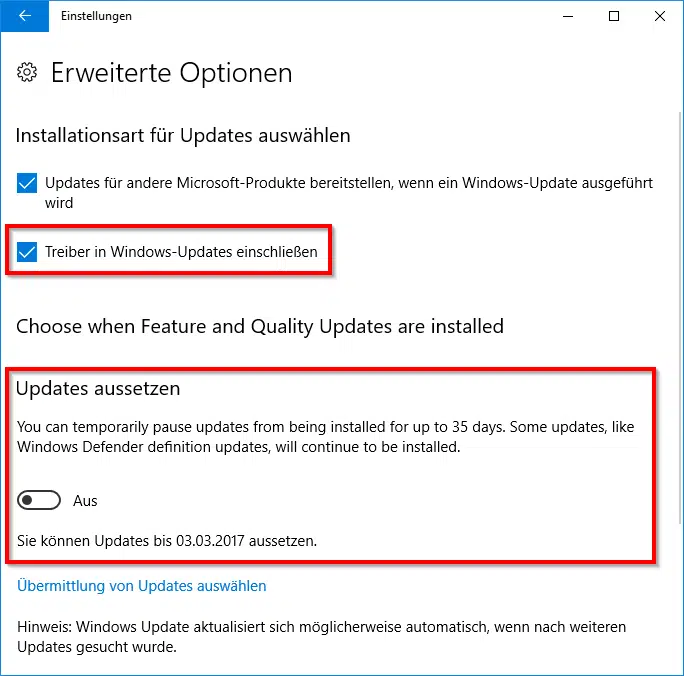
Hier gibt es nun den Bereich „Updates aussetzen„. Microsoft beschreibt diesen Punkt aktuell noch in englischer Sprache wie folgt.
Updates aussetzen
You can temporarily pause updates from being installed for up to 35 days. Some updates, like Windows Defender definition updates, will continue to be installed.
Bei einer Deutschen Windows 10 Version sieht diese „Updates aussetzen“ Funktion wie folgt aus.
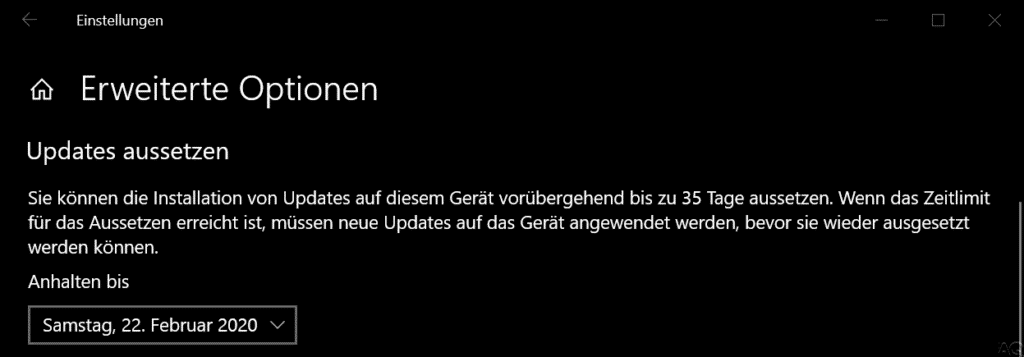
Der genaue Wortlaut heißt:
Updates aussetzen
Sie können die Installation von Updates auf diesem Gerät vorübergehend bis zu 35 Tage aussetzen. Wenn das Zeitlimit für das Aussetzen erreicht ist, müssen neue Updates auf das Gerät angewendet werden, bevor Sie wieder ausgesetzt werden können.
Wenn Ihr die Option „Updates aussetzen“ aktiviert, so erhaltet Ihr die kommenden 35 Tage keinerlei Windows Updates. In diesem Beispiel werden die Windows Updates ausgesetzt bis zum 03.03.2017.
Wichtig: Die Updates für den Windows Defender sind von dieser Option nicht betroffen. Auch wenn Ihr die Windows Updates aussetzt, so werden die täglichen Defenderupdates selbstverständlich trotzdem installiert, um die Sicherheit Eures Windows Systems nicht zu gefährden.
Warum Microsoft ausgerechnet 35 Tage als Ausschlusstage gewählt hat, ist nicht ganz klar. Wir vermuten, um auch jeden Fall die Tage zwischen 2 Microsoft Patchdays zu überbrücken, die ja bekanntlich jeden 2. Dienstag im Monat stattfinden.
Treiberupdates deaktivieren
In diesem gleichen Fenster ist übrigens auch die Funktion enthalten, um evtl. Treiberupdates auszuschließen. Wenn Ihr die Option
Treiber in Windows-Updates einschließen
deaktiviert, so werden ab sofort keinerlei Windows Treiber mehr durch die Windows Update Funktion aktualisiert. Dies kann besonders bei hardware kritischen Systemen äußerst wichtig sein. Wir würden grundsätzlich empfehlen, diese Funktion zu aktivieren, da besonders Netzwerkkartentreiber, die über Windows Updates ausgeliefert sind, oftmals für Probleme im Windows Serverbereich verantwortlich sind.
Wenn Ihr an weiterführenden Informationen rund um das Thema „Windows Update“ interessiert seit, so schaut Euch doch bitte folgende Beiträge an.
– Bandbreitenbegrenzung für Windows Updates mit BITS konfigurieren
– UUP (Unified Update Platform) – Windows Update Dateien werden kleiner
– Windows Update mit automatischer Useranmeldung nach der Installation
– WUAPP und andere Windows Update Probleme – Lösungsmöglichkeiten
– Windows Updates übersichtlich anzeigen
– Windows Updates deinstallieren mit WUSA.EXE
– Automatischen Neustart nach Windows Updates abschalten


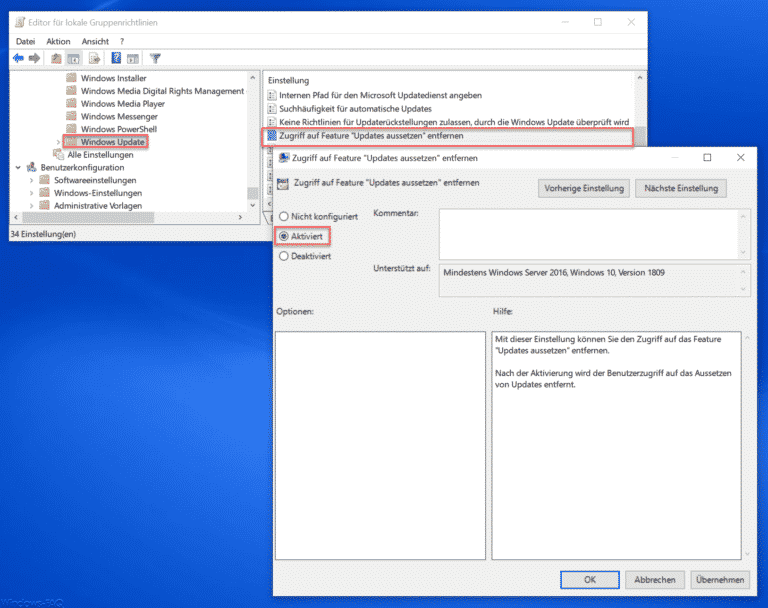
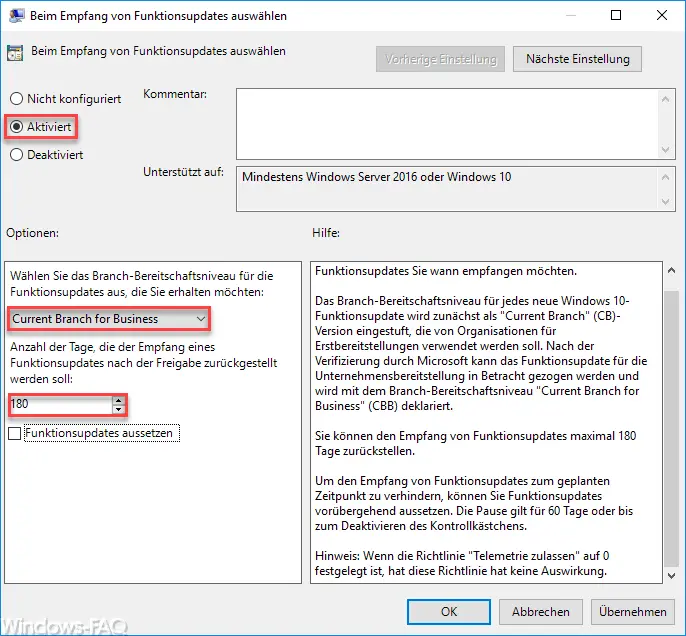
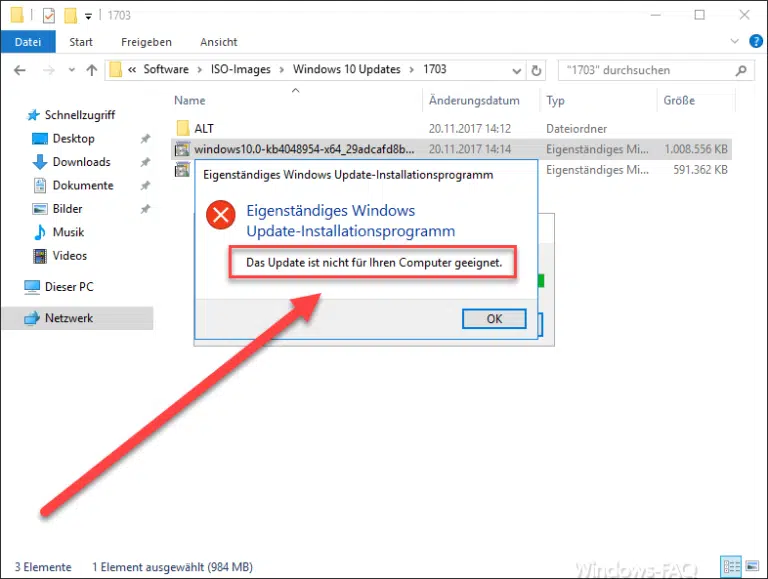

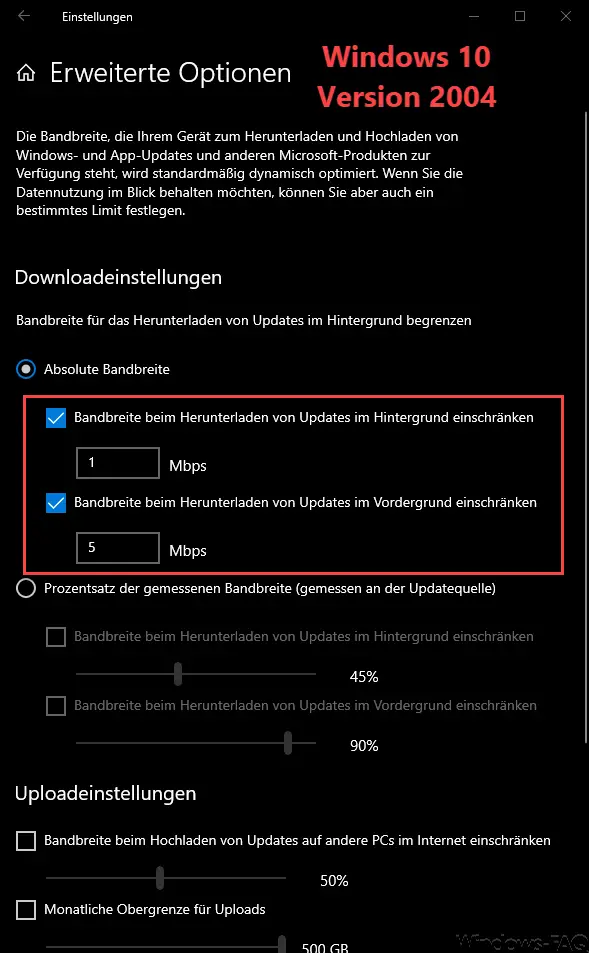




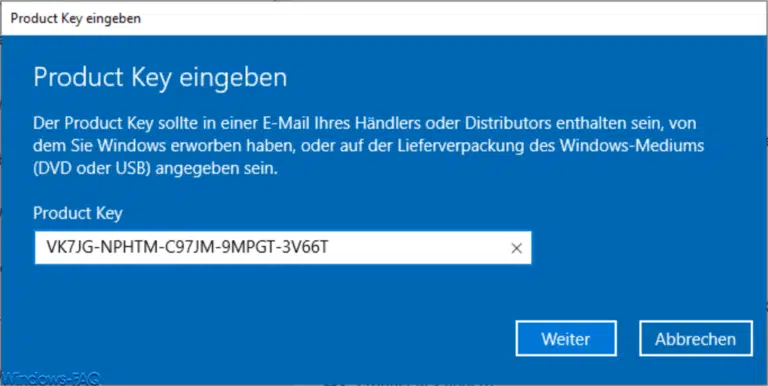


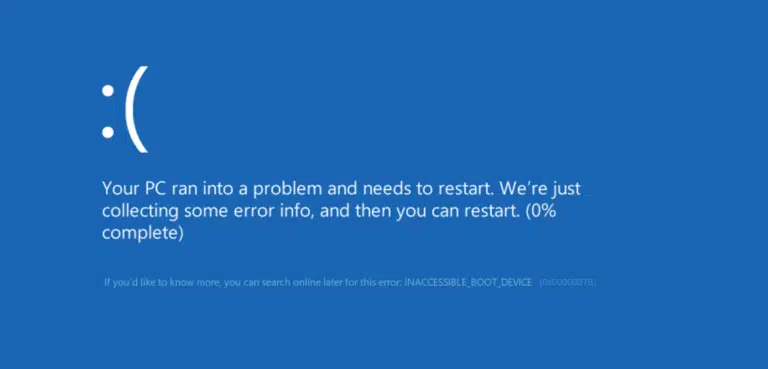

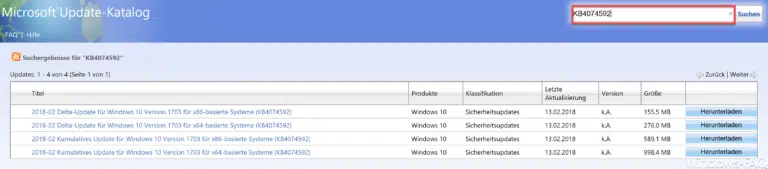

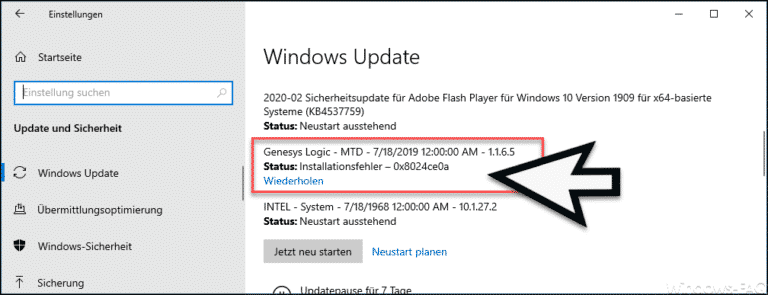
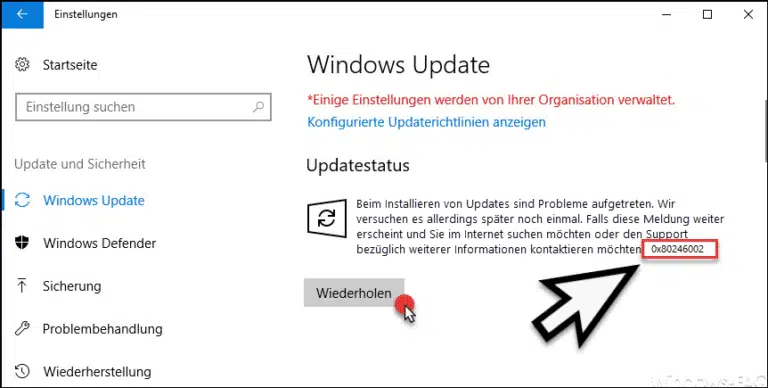

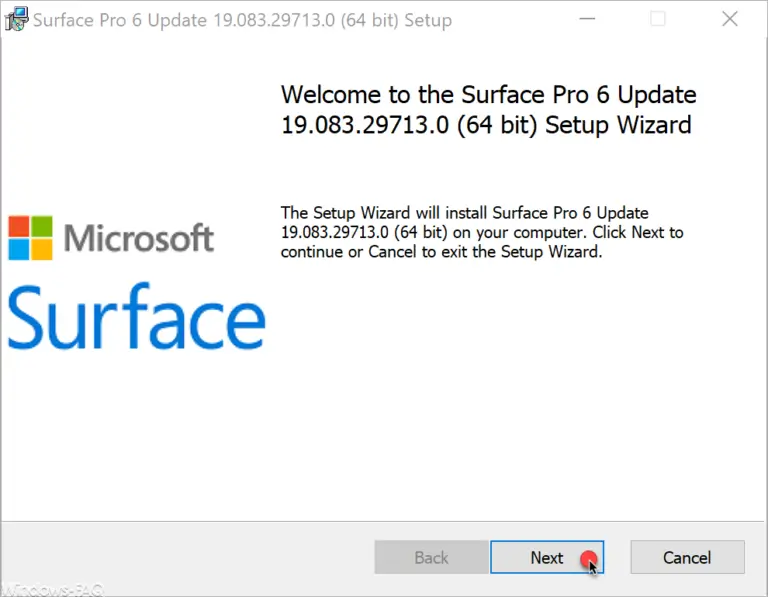



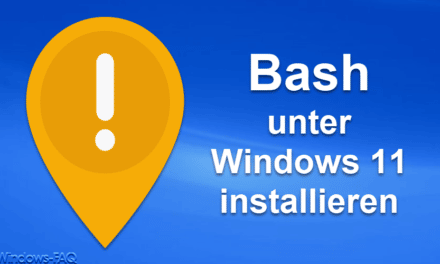





Neueste Kommentare